So synchronisieren Sie CalDAV und CardDAV mit Android

Erfahren Sie in diesem Leitfaden, wie Sie CalDAV und CardDAV mit Android synchronisieren können, um Ihre Kalender- und Kontaktdaten effizient zu verwalten.
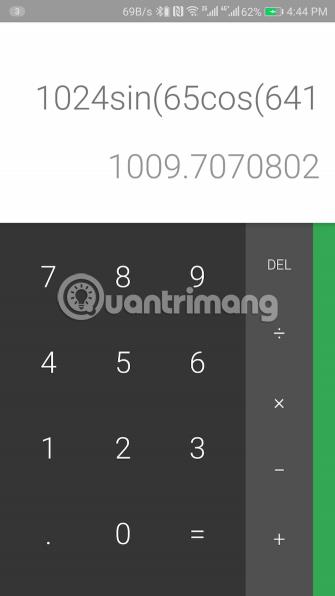
Es ist leicht, sich von der Fülle an Apps auf Ihrem Telefon ablenken zu lassen. Der beste Weg, die Bildschirmzeit zu verkürzen, besteht darin, diese Apps aus Ihrem Blickfeld zu entfernen. Wenn Sie Eltern sind, möchten Sie außerdem nicht, dass Ihre Kinder Zugriff auf alle Apps haben, insbesondere nicht auf sensible Apps wie Banking-Apps.
Glücklicherweise können Sie Apps auf Android ausblenden und einschränken . Hier erfahren Sie, wie es geht, egal ob Sie die App vor sich selbst, anderen oder Kindern verbergen möchten.
Wie kann ich Apps auf Android ausblenden oder einschränken?
Es gibt Situationen, in denen Sie eine bestimmte App auf Ihrem Telefon ausblenden möchten.
Eltern möchten beispielsweise sicherstellen, dass ihre Kinder nicht versehentlich eine Bestellung mit gespeicherten Kreditkartendaten aufgeben. Sie können Apps auch vor neugierigen Personen verbergen, Ihre persönlichen Chats heimlich durchsuchen und alberne Antworten senden.
Darüber hinaus kann das Ausblenden süchtig machender Apps wie Instagram Ihnen dabei helfen, Ihre Smartphone-Sucht einzudämmen. Da Sie sie nicht vollständig von Ihrem Telefon deinstallieren müssen, können Sie sie jederzeit verwenden, wann immer Sie möchten.
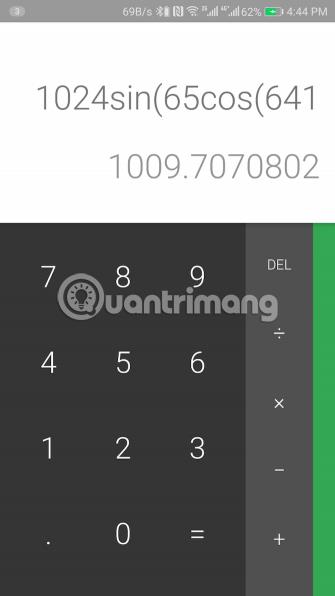
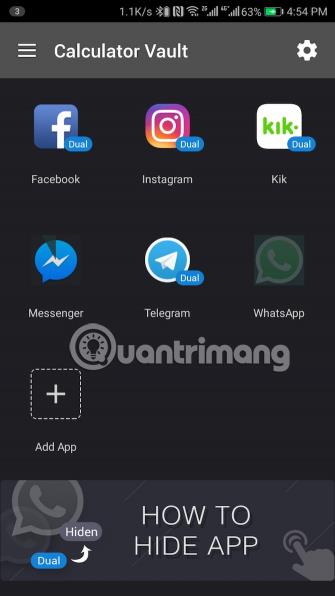
Dieses praktische Tool kann jede App auf Ihrem Telefon als Standard-Desktop-Dienstprogramm „tarnen“.
Calculator Vault kopiert die App, die Sie ausblenden möchten, in einen eigenen Bereich. Sobald Sie hier eine App hinzugefügt haben, müssen Sie sie nicht mehr von Ihrem Telefon deinstallieren. Auch wenn die betreffende App nirgendwo sonst mehr auf Ihrem Telefon verfügbar ist, können Sie weiterhin über Calculator Vault darauf zugreifen.
Mit der App können Sie es mit einem Passwort schützen. Sein Sperrbildschirm ähnelt einem Taschenrechner, um unbefugte Benutzer zu täuschen. Wenn Sie jedoch die PIN über den Ziffernblock eingeben oder Ihren Fingerabdruck scannen, wird die App entsperrt und offenbart ihre wahre Funktion. Darüber hinaus verfügt Calculator Vault über weitere Funktionen, die eine einfache „Integration“ mit anderen Anwendungen auf dem Telefon ermöglichen. Sein Symbol und sein Name ähneln einer normalen Taschenrechneranwendung.
Es gibt auch eine Einstellung, die verhindert, dass Calculator Vault im Multitasking-Menü angezeigt wird. Was Benachrichtigungen betrifft, können Sie Calculator Vault anweisen, nur die Anzahl der ausstehenden Benachrichtigungen anstelle ihres Inhalts anzuzeigen, oder Sie können sie vollständig deaktivieren.
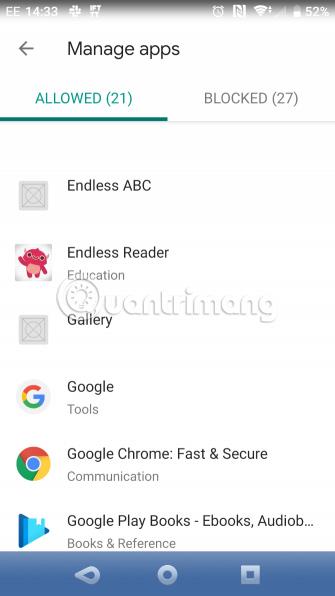
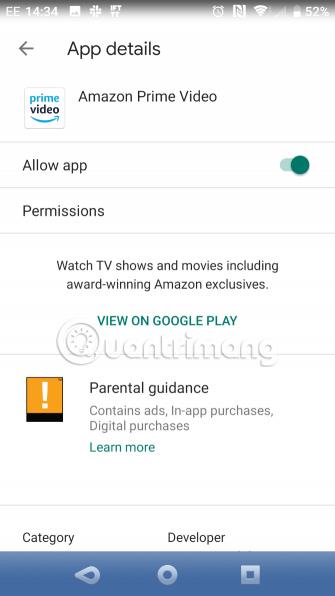
Google Family Link ist ein großartiges mobiles Überwachungstool für Eltern. Damit können Sie das Android-Telefon Ihres Kindes überwachen und steuern.
Mit Family Link können Sie Apps auf dem Telefon Ihres Kindes aus der Ferne ausblenden. Sie müssen lediglich die Apps auswählen, die Sie ausblenden möchten. Danach werden sie von Family Link automatisch „entfernt“, ohne dass die Anwendung deinstalliert werden muss.
Darüber hinaus haben Sie mit Family Link die Möglichkeit, die Telefonaktivitäten Ihres Kindes sowie die Apps, mit denen es Zeit verbringt, zu überwachen. Mit der App können Sie sogar Einschränkungen festlegen, Downloads und In-App-Käufe genehmigen und Ihr Telefon aus der Ferne sperren. Außerdem ist eine Standortverfolgungsfunktion verfügbar, die Ihnen den aktuellen Aufenthaltsort des verbundenen Telefons mitteilt.
Wenn Sie mit dem Funktionsumfang von Google Family Link nicht zufrieden sind, schauen Sie sich andere Kindersicherungs-Apps für Android an .
Das Ausblenden von Apps kann sich je nach Nutzung etwas extrem anfühlen. Stattdessen können Sie Einschränkungen für Apps festlegen. Dadurch können Sie (oder Ihre Kinder) Ihrer App-Sucht in Maßen nachgehen.
Sie können bestimmte Apps einschränken oder einen Zeitraum festlegen, in dem Sie Ihr Telefon nicht verwenden können.
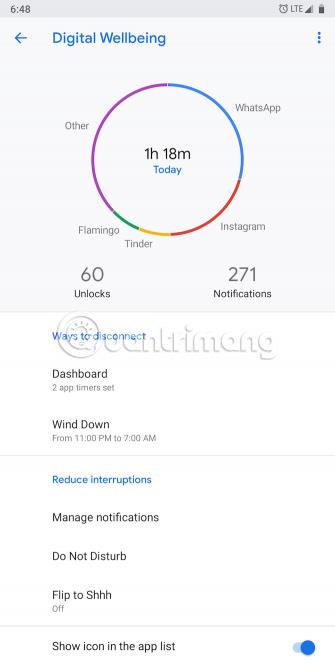
Ab Android 9 Pie verfügen Android-Telefone über ein integriertes Widget, das die tägliche Gerätenutzung protokolliert und Ihnen genau sagt, was Ihre Zeit in Anspruch nimmt. Dieses Dienstprogramm ist unter Einstellungen > Digital Wellbeing & Kindersicherung verfügbar . Falls Sie es nicht finden können, müssen Sie die App von Google Play herunterladen.
Mit Digital Wellbeing können Sie App-Limits festlegen. Wenn die Nutzungsdauer der App für den Tag abgelaufen ist, wird das Symbol grau und Sie können sie nicht mehr öffnen. Android blockiert auch App-Benachrichtigungen, sodass Sie nicht in Versuchung geraten, eine ungelesene Nachricht oder einen ungelesenen Kommentar zu sehen.
Um App-Limits zu konfigurieren, starten Sie Digital Wellbeing. Tippen Sie auf Dashboard und wählen Sie dann die App aus, die Sie einschränken möchten. Tippen Sie auf die Option App-Timer und legen Sie Ihr Tageskontingent für die Nutzung der App fest. Drücken Sie abschließend die OK-Taste.
Wenn Ihr Telefon Digital Wellbeing nicht offiziell unterstützt, können Sie eine Alternative eines Drittanbieters wie ActionDash verwenden.
ActionDash bietet alle Funktionen von Digital Wellbeing und mehr. Es bietet Einblicke in die Nutzungsdauer Ihres Telefons, ein dunkles Design, App-Limits und eine Reihe anderer Anpassungsoptionen. Im Gegensatz zu Digital Wellbeing funktioniert ActionDash auf jedem Telefon mit Android 5 Lollipop oder höher.
Obwohl ActionDash kostenlos heruntergeladen werden kann, sind sowohl die Anwendungsbeschränkungen als auch der Ausfallzeitmodus Premium-Funktionen, für die Sie eine Gebühr von 7 $ (161.000 VND) zahlen müssen.
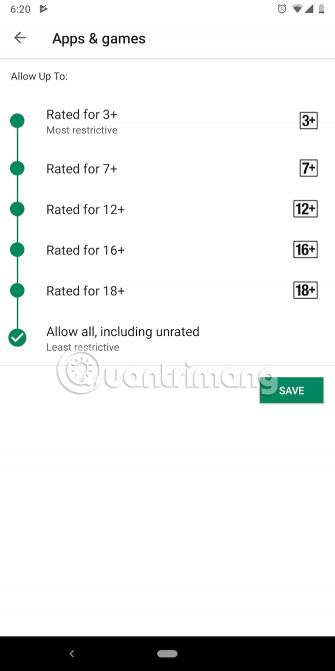
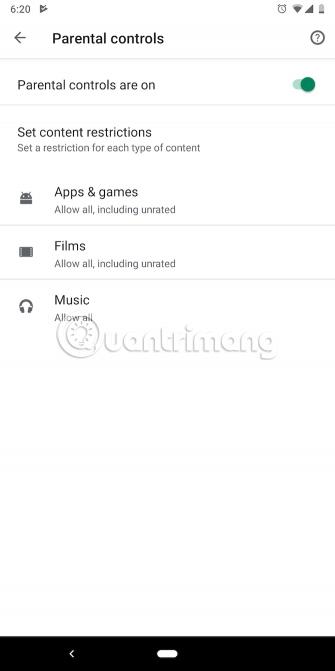
Neben der Möglichkeit, Apps auszublenden, bietet Google Family Link auch die Möglichkeit, App-Limits festzulegen. Diese App funktioniert ähnlich wie Digital Wellbeing. Sobald ein Benutzer sein Tageslimit aufgebraucht hat, kann er diese App daher erst am nächsten Tag verwenden. Der Unterschied besteht darin, dass nur die Eltern die Möglichkeit haben, die Einschränkungen zu kontrollieren und anzupassen.
Um zu erfahren, wie Sie diese Funktion einrichten und App-Limits festlegen, lesen Sie die Anleitung von Quantrimang.com zum Schutz von Kindertelefonen mit Family Link .
Eltern können auch die Kindersicherungsfunktionen des Google Play Store nutzen, um Downloadbeschränkungen festzulegen. Sie können Inhaltsbewertungen für Apps, Spiele, Filme und Musik auswählen. Darüber hinaus müssen Sie im Play Store eine PIN-Sperre konfigurieren, damit Kinder die Einschränkungen nicht einfach in den Einstellungen anpassen können.
Sie finden die Kindersicherungseinstellungen im Google Play Store > Linkes Menü > Einstellungen > Kindersicherung . Google Play bewertet Spiele und Apps anhand eines für Ihre Region spezifischen Bewertungssystems. Weitere Informationen finden Sie im Quantrimang.com -Leitfaden zu ESRB- und PEGI-Bewertungen .
Süchtig machende Apps sind der Grund dafür, dass es so schwer ist, das Telefon aus der Hand zu legen. Mit den oben genannten Methoden können Sie die Anwendungen, die die meiste Zeit in Anspruch nehmen, ausblenden und einschränken.
Es gibt jedoch viele Dinge, die Sie tun können, um Ihre Smartphone-Sucht einzudämmen. Sie müssen nicht alles aufgeben, um eine positive Veränderung herbeizuführen. 5 Möglichkeiten zur Reduzierung der „Smartphone-Sucht“ sind praktische Tipps, die Ihnen helfen, die Smartphone-Nutzung einzuschränken.
Ich hoffe, Sie haben Erfolg.
Erfahren Sie in diesem Leitfaden, wie Sie CalDAV und CardDAV mit Android synchronisieren können, um Ihre Kalender- und Kontaktdaten effizient zu verwalten.
Kurzanleitung zur Deinstallation des Magisk-Moduls ohne Verwendung von Magisk Manager, auch bekannt als Deinstallation des Magisk-Moduls mithilfe von TWRP Recovery oder offline.
Erfahren Sie, wie Sie Kali Linux NetHunter auf Ihrem Android-Telefon installieren, mit detaillierten Schritten und nützlichen Tipps für Penetrationstests.
So deaktivieren Sie die Anzeige des eingegebenen Passworts auf Android und schützen Sie Ihre Daten effektiv.
Entdecken Sie, wie Sie die Tastenbelegung verwenden, um jedes Android-Spiel mit einem Gamepad zu spielen. Diese Anleitung bietet viele Tipps und Tricks für ein besseres Gaming-Erlebnis.
Entdecken Sie, wie Sie mit der Gboard-Tastatur auf Android einfach und schnell Sprache in Text umwandeln können. Nutzen Sie die Spracheingabe für mehr Produktivität.
Erfahren Sie, wie Sie den Vibrationseffekt beim Drücken von Tasten auf Android deaktivieren können, um eine leisere und angenehmere Eingabeerfahrung zu genießen.
Entdecken Sie die besten Panorama-Fotoanwendungen für Android. Diese Apps erleichtern die Panoramafotografie und bieten zahlreiche Funktionen, um beeindruckende Fotos aufzunehmen.
Aktivieren Sie die Leseliste in Google Chrome auf Ihrem Android-Gerät mit einfachen Schritten für einen besseren Überblick über Ihre Leseinhalte.
Entdecken Sie die besten Android-Notiz-Apps mit Startbildschirm-Widgets, um schnell und effektiv Notizen zu machen.








